![]()
|
Met de functie Afdrukken/scannen (geheugenopslagapparaat) kunt u bestanden lezen en afdrukken die zijn opgeslagen op een geheugenopslagapparaat, zoals een USB-flashgeheugen- of een SD-kaart. Ook kunt u gescande gegevens op een geheugenopslagapparaat opslaan.
De volgende bestandsindelingen kunnen worden afgedrukt met de functie Afdrukken/scannen (geheugenopslagapparaat): JPEG, TIFF, PDF en XPS. De gescande gegevens kunnen worden opgeslagen in JPEG-, TIFF- en PDF-indeling.
Een bestand opgeslagen op een geheugenopslagapparaat afdrukken
![]() Druk op [Home] (
Druk op [Home] (![]() ) onderaan in het midden van het scherm.
) onderaan in het midden van het scherm.
![]() Druk op het pictogram [Afdrukken/scannen (geheugenopslagapparaat)].
Druk op het pictogram [Afdrukken/scannen (geheugenopslagapparaat)].
![]() Druk op [Opslagmedia afdrukken].
Druk op [Opslagmedia afdrukken].
![]() Sluit een geheugenopslagapparaat aan op de mediasleuf.
Sluit een geheugenopslagapparaat aan op de mediasleuf.
Voor meer informatie over het aansluiten van een geheugenopslagapparaat, zie Snel aan de slag.
![]() Druk op [USB] of [SD kaart], afhankelijk van het type opslagapparaat.
Druk op [USB] of [SD kaart], afhankelijk van het type opslagapparaat.
![]() Selecteer het document dat u wilt afdrukken.
Selecteer het document dat u wilt afdrukken.
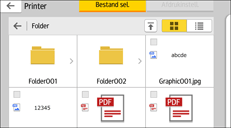
U kunt de volgende bewerkingen uitvoeren op het geselecteerde document:
Voorvertoning
Hiermee wordt een voorvertoning van de eerste pagina van het document weergegeven.
Geselecteerd
Geeft de lijst van de geselecteerde documenten weer.
![]() Druk indien nodig op [Afdrukinstell.] om de instellingen zoals het aantal kopieën of dubbelzijdig afdrukken te wijzigen.
Druk indien nodig op [Afdrukinstell.] om de instellingen zoals het aantal kopieën of dubbelzijdig afdrukken te wijzigen.
![]() Druk op [Starten].
Druk op [Starten].
Gescande gegevens op een geheugenopslagapparaat opslaan
![]() Druk op [Home] (
Druk op [Home] (![]() ) onderaan in het midden van het scherm.
) onderaan in het midden van het scherm.
![]() Druk op het pictogram [Afdrukken/scannen (geheugenopslagapparaat)].
Druk op het pictogram [Afdrukken/scannen (geheugenopslagapparaat)].
![]() Druk op [Scannen naar opslagmedia].
Druk op [Scannen naar opslagmedia].
![]() Sluit een geheugenopslagapparaat aan op de mediasleuf.
Sluit een geheugenopslagapparaat aan op de mediasleuf.
Voor meer informatie over het aansluiten van een geheugenopslagapparaat, zie Snel aan de slag.
![]() Druk op [USB] of [SD kaart], afhankelijk van het type opslagapparaat dat u gebruikt.
Druk op [USB] of [SD kaart], afhankelijk van het type opslagapparaat dat u gebruikt.
![]() Geef de locatie op waar u de gescande gegevens wilt opslaan.
Geef de locatie op waar u de gescande gegevens wilt opslaan.
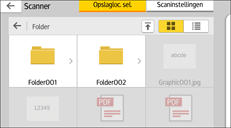
![]() Plaats het origineel.
Plaats het origineel.
![]() Druk indien nodig op [Scaninstellingen] om de instellingen zoals het bestandstype of de scanresolutie te wijzigen.
Druk indien nodig op [Scaninstellingen] om de instellingen zoals het bestandstype of de scanresolutie te wijzigen.
![]() Om de gescande afbeelding te bekijken voordat u deze in een bestand opslaat, drukt u op [Voorvertoning].
Om de gescande afbeelding te bekijken voordat u deze in een bestand opslaat, drukt u op [Voorvertoning].
![]() Druk op [Starten].
Druk op [Starten].
![]() Druk op [Scannen volt.] nadat het scannen van het origineel is voltooid.
Druk op [Scannen volt.] nadat het scannen van het origineel is voltooid.
Als er nog meer originelen moeten worden gescand, plaatst u het volgende origineel en drukt u vervolgens op [Volg. orig. scannen].
![]() Wanneer het voorvertoningsscherm verschijnt, controleert u de gescande afbeelding en drukt u vervolgens op [Opslaan].
Wanneer het voorvertoningsscherm verschijnt, controleert u de gescande afbeelding en drukt u vervolgens op [Opslaan].
![]()
Als de bestandsnaam niet is opgegeven in [Scaninstellingen], wordt de gescande afbeelding opgeslagen onder de naam die voldoet aan de volgende naamgevingsregels:
Voor een enkele pagina:
Datum en tijd van verzending (JJJJMMDDUUMMSSMMM) + 4-cijferig serieel paginanummer (_nnnn) + extensie (.tif/.jpg/.pdf)
Wanneer u bijvoorbeeld om 15:30:15.5 op 31 dec. 2020 een origineel van 10 pagina's in JPEG-formaat verstuurt, zijn de bestandsnamen van "20201231153015500_0001.jpg" tot "20201231153015500_0010.jpg".
Voor meerdere pagina's:
Datum en tijd van verzending (JJJJMMDDUUMMSSMMM) + extensie (.tif/.jpg/.pdf)
Wanneer u bijvoorbeeld om 15:30:15.5 op 31 dec. 2020 een origineel van 10 pagina's in PDF-indeling verstuurt, is de bestandsnaam "20201231153015500.pdf".
Wanneer u gegevens scant naar een geheugenopslagapparaat, gebruik dan tekens die overeenkomen met de ASCII-codes voor de bestandsnaam. Wanneer u tekens gebruikt die niet overeenkomen met de ASCII-codes, dan kan het apparaat de documenten mogelijk niet lezen of opslaan.
Bepaalde typen USB-flashgeheugenapparaten en SD-kaarten kunnen niet worden gebruikt.
